第一次装电脑系统怎么装?
第一次装电脑系统,难免让人有些不知所措,尤其是对那些刚接触电脑的小白来说,看着复杂的步骤,就要想着花钱找电脑店帮忙了。重装系统,虽然听起来挺专业,但实际上有了重装工具的帮忙,一切变得简单很多。就拿韩博士一键重装来说吧,特别贴心,一步步引导你进行系统重装,几乎不用你费什么心思,只要按照提示来就好了!

一、重装系统下载工具
免费好用的一键重装系统软件(点击红字下载)
二、第一次装电脑系统,需要注意一些关键点:
1. 数据备份:在重装系统之前,一定要把重要的数据先备份到其他设备上。系统重装会清空硬盘,丢失重要文件可就麻烦了。
2. 关闭防病毒软件:防病毒软件有时会误认为系统文件有问题,从而导致重装失败。所以,重装前建议先关闭它们。
3. 耐心等待:系统重装是个需要时间的过程,涉及到系统的重启。这个时候要保持耐心,别急着去操作电脑。
三、一键重装详细步骤解析
1.请先检查“韩博士装机大师”是否已下载到您的电脑桌面。找到软件并双击操作,然后在主界面点击“开始重装”,以开始安装流程。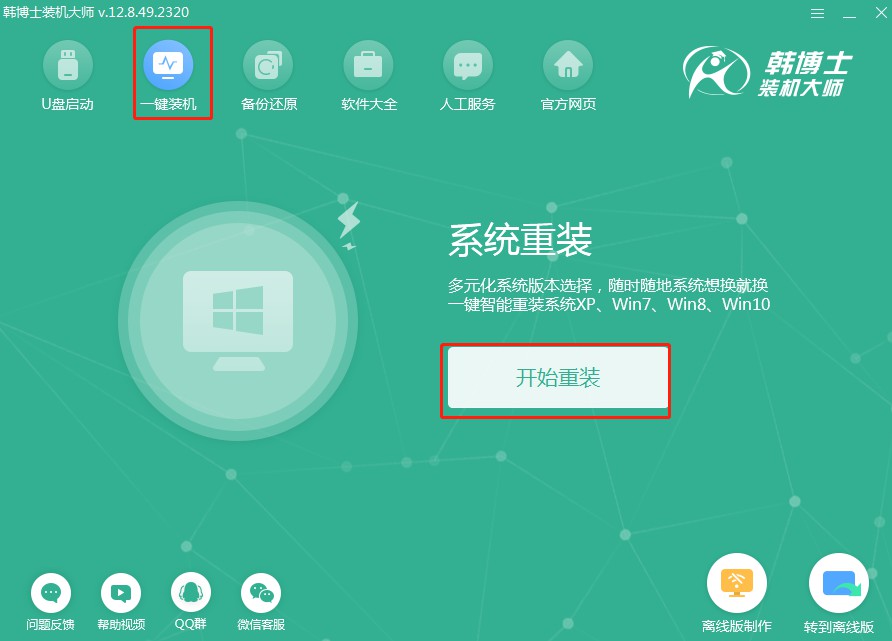
2.系统现正进行“环境监测”,在此期间您无需动作,结束后请点击“下一步”。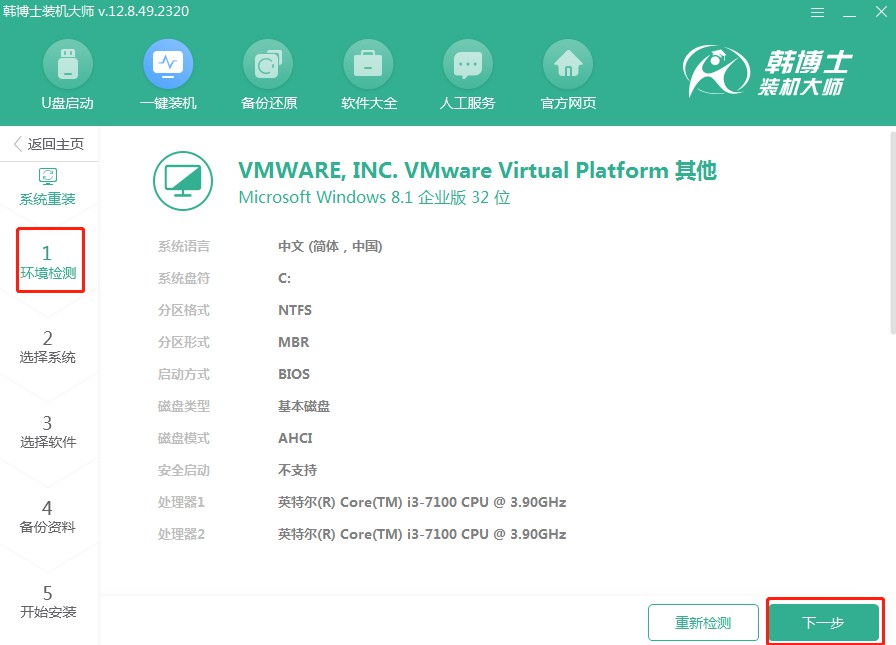
3.在“选择系统”环节,要确保您挑选了正确的win10镜像文件,接着下载并安装到您的计算机上。
4.您选择的系统文件目前正在下载,请耐心等待它结束,您无需在此过程中介入。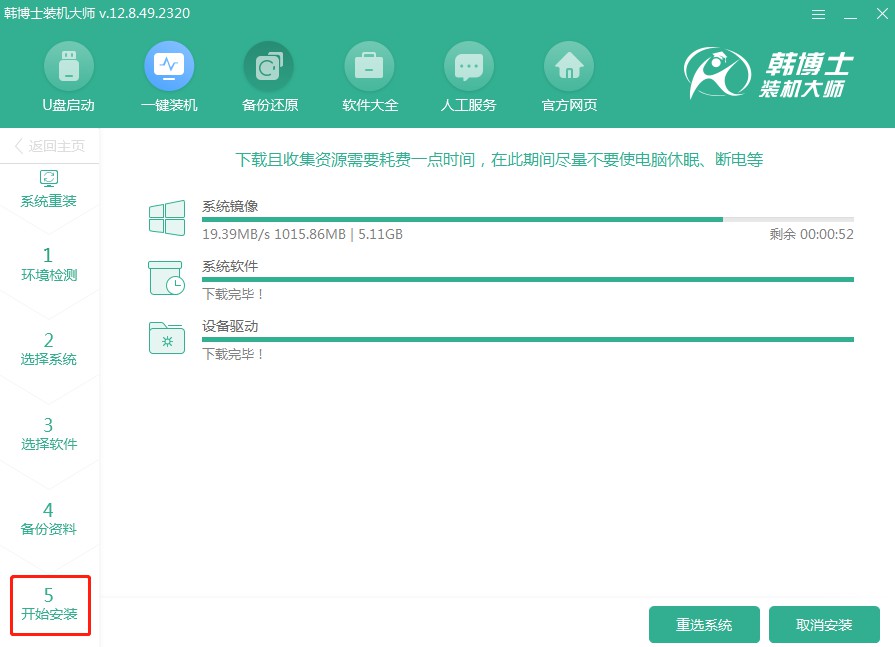
5.系统正在进入部署安装环境的阶段,您在这段时间内请勿进行任何操作,耐心等待直到结束,然后点击“立即重启”。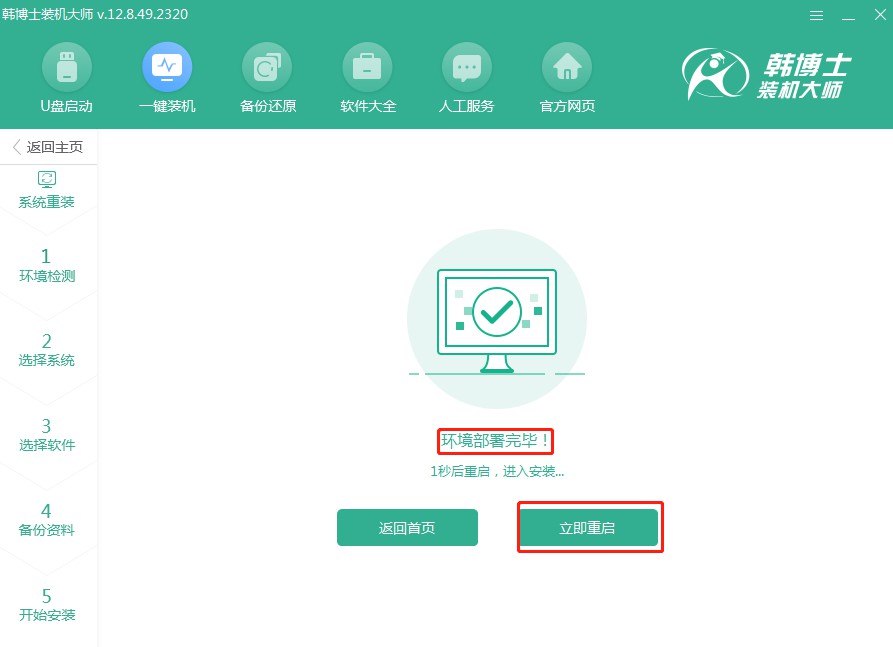
6.使用键盘的方向键来选择您需要的选项,通过“↑”或“↓”键选择第二个选项,然后按下回车键以进入PE系统。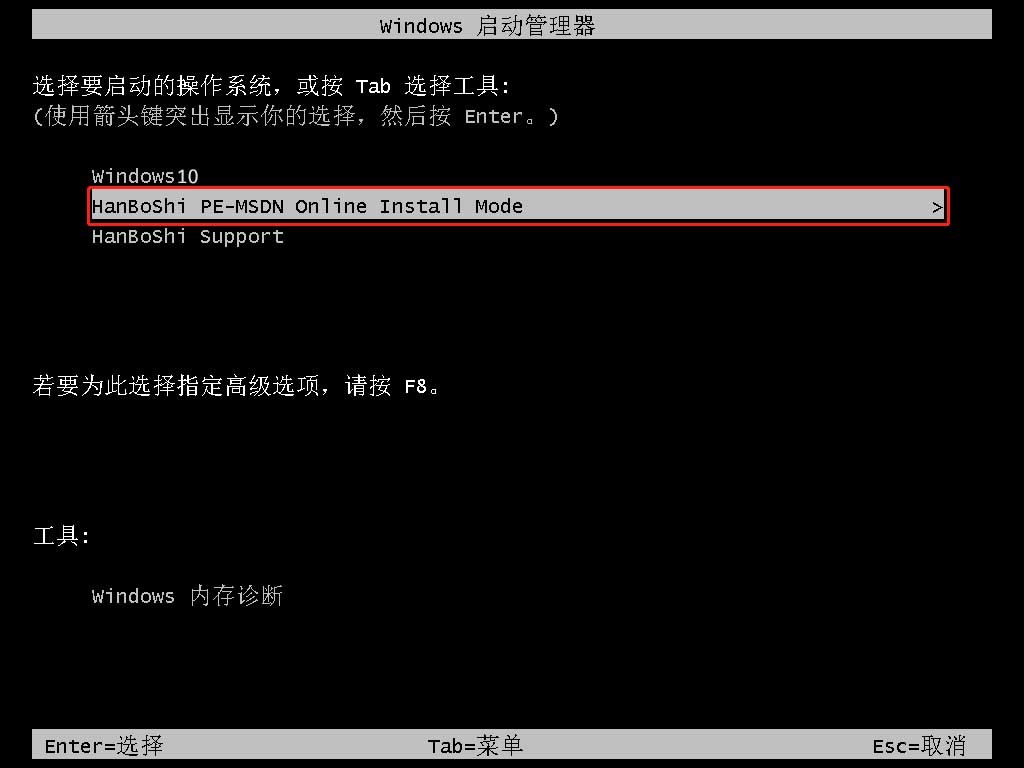
7.一旦您进入PE界面,win10系统的安装过程将会自动启动,这个过程您无需参与,待安装完成后,请点击“立即重启”按钮。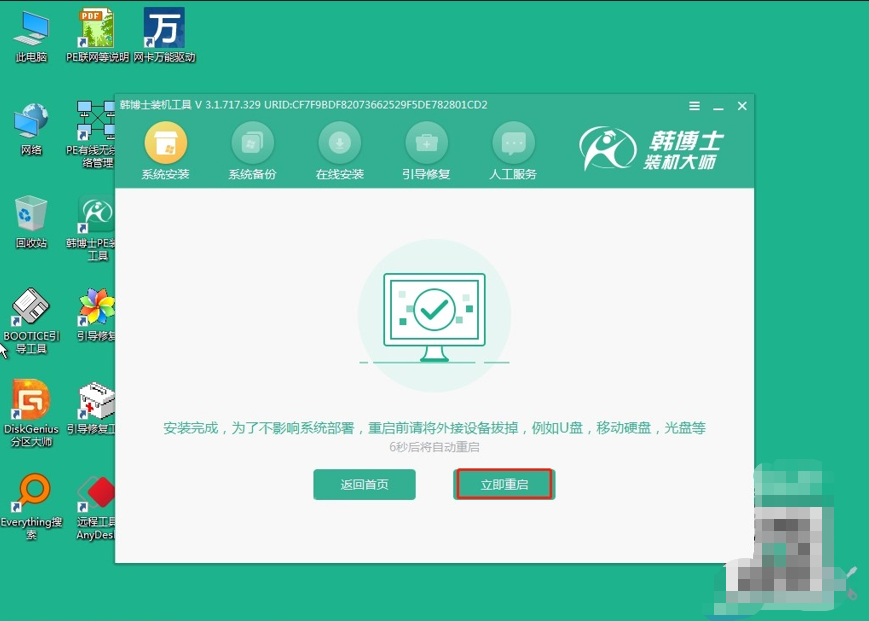
8.一旦电脑完成重启,您能看到的是win10的桌面,这表明win10系统已经被成功安装到了您的电脑上。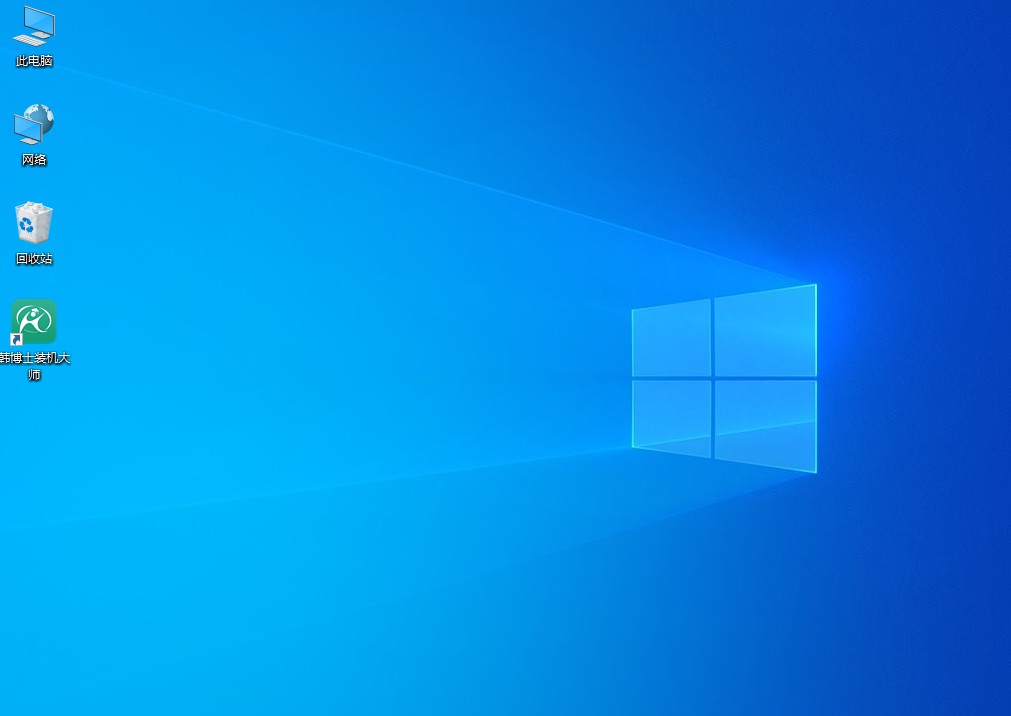
以上详细的电脑第一次装系统教程,总之,第一次给电脑装系统,其实没有想象中那么复杂。如果你也正为第一次装系统发愁,不妨试试韩博士一键重装工具,它真的能让整个过程变得轻松简单。只要你跟着提示一步步操作,系统装好后,你会发现,原来自己也能轻松搞定。

